材质用于定义建筑模型中图元的外观。
- 材质指定模型图元在视图和渲染图像中的显示方式。
- Revit提供了许多您可以使用的材质,您也可以自己创建材质。
- 材质不会显示在线框视图中。

材质
- 用于指定要应用于建筑模型中的图元的材质。
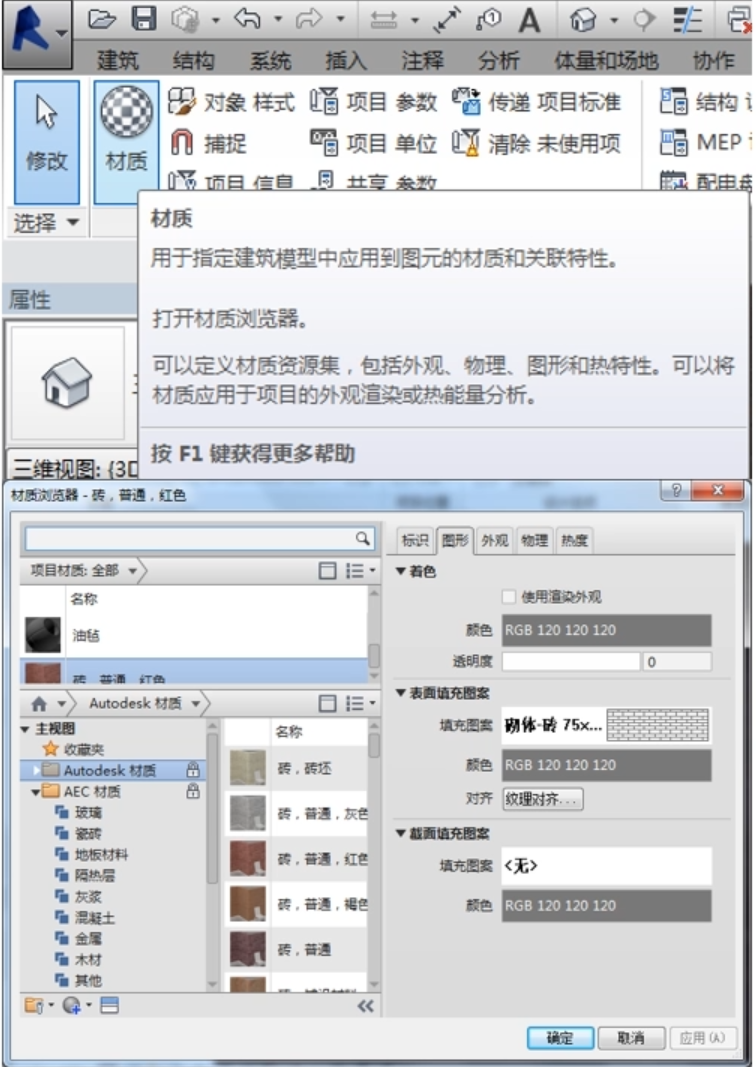
材质的定义包含如下几方面的内容:
图形:
- 着色:着色项目视图中显示的颜色
- 表面填充图案:显示的颜色和填充样式
- 截面填充图案:显示的颜色和填充样式
渲染外观
- 在渲染图像和“真实”视图中显示的渲染外观
标识
- 有关材质的说明、制造商、成本和注释记号的信息
物理特性
- 有关材质的结构信息(用于结构分析)
图形:
- 着色:着色项目视图中显示的颜色,如果勾选“将渲染外观用于着色”,则本颜色不起作用。
- 透明度:颜色显示的成份比例
- 表面填充图案:显示的颜色和填充样式
- 截面填充图案:显示的颜色和填充样式
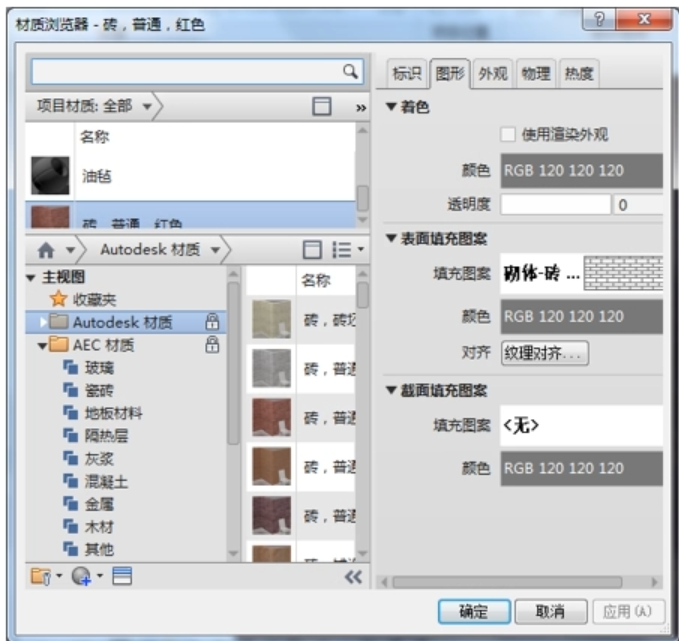
纹理对齐
- 使用“纹理对齐”工具可将渲染外观与材质的表面填充图案(在“材质”对话框的“图形”选项卡中定义)对齐。
- 在三维视图中渲染图像时,渲染的图像将显示纹理,其位置根据“纹理对齐”工具指定的值确定。
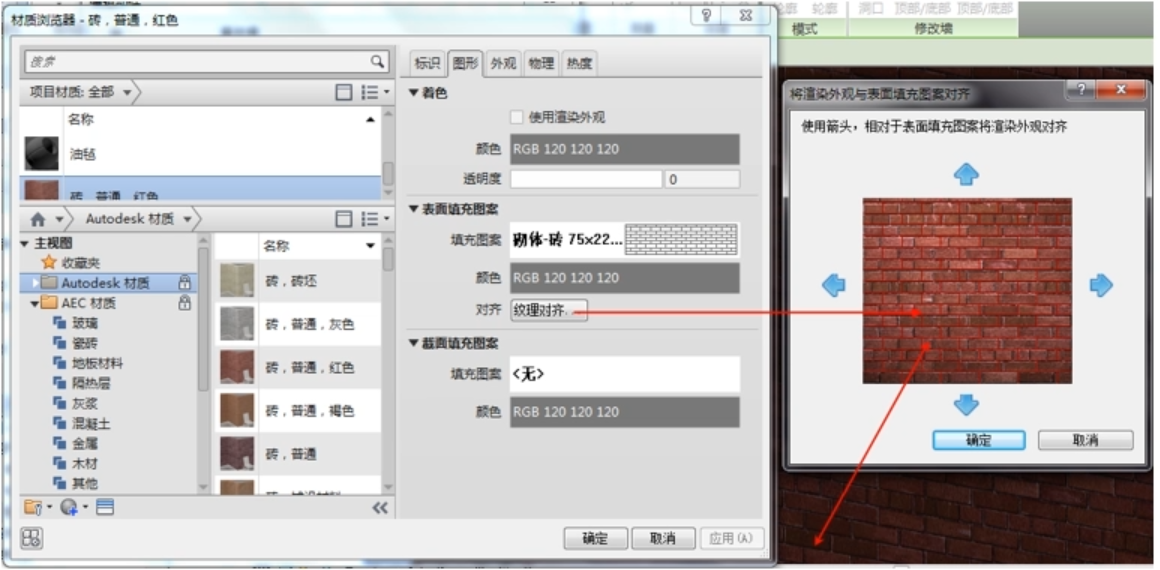
- 将表面填充图案与模型图元对齐
在二维或三维视图中,可将表面填充图案与模型图元对齐。例如,可使用此技术完成下列操作:
- 将天花板瓷砖与房间的墙角对齐
- 将砖石与外墙边缘对齐
- 将所需壁纸与内墙对齐
- 将所需地毯与楼板对齐
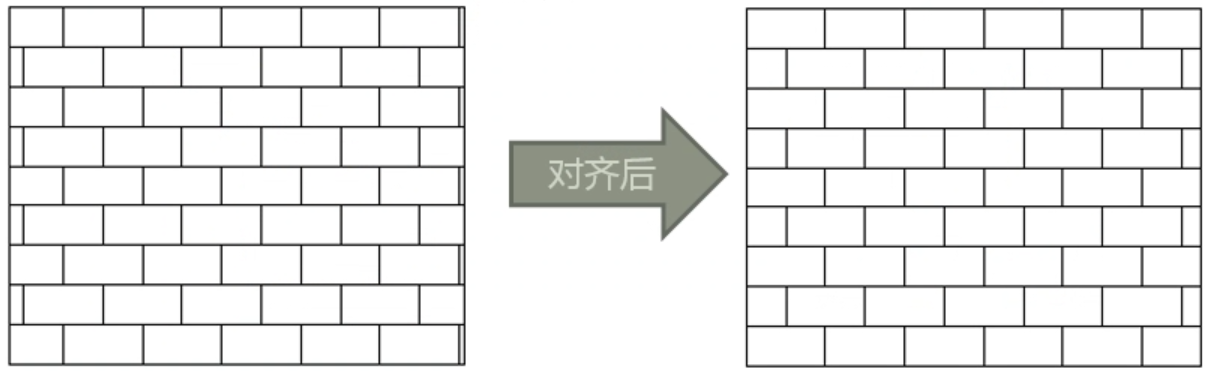
- 首先设置视图属性“精细”显示,确保显示填充图案;
- 将光标放置在表面填充图案的某一线上。
按Tab键一次或多次,直到该表面填充图案线高亮显示,并单击选择。
- 按箭头键将表面填充图案向上、向下、向左或向右以较小增量移动。
- 使用“移动”工具将其移动指定距离。
- 使用“旋转”工具旋转该表面填充图案。
- 使用“对齐”工具选择要使表面与之对齐的模型参照。
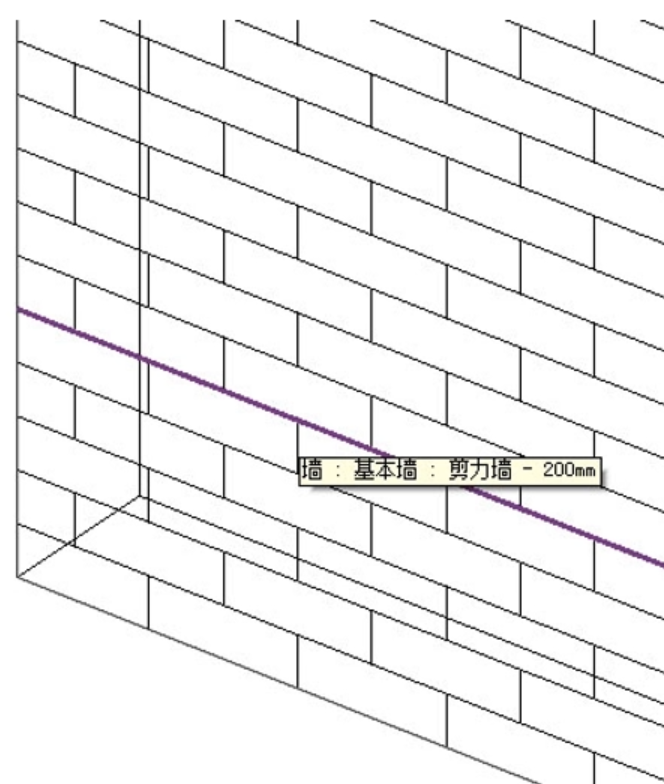
材质外观是在任何渲染视图中,将材质资源应用于表面所产生的视觉效果。
- 材质浏览器提供大量已创建好的外观。您可以通过它来访问材质库,其中的材质可使用与每种类型的材质相关的控件进行编辑。
- 使用纹理给材质增加了复杂性和真实感。例如,您可以使用噪波纹理并将其应用于代表场景中的天花板的对象,来复制天花板瓷砖表面的凹凸。
- 将纹理应用于外观并按照您的喜好进行修改后,可以使用纹理编辑器中提供的各种属性来调整对象的纹理。